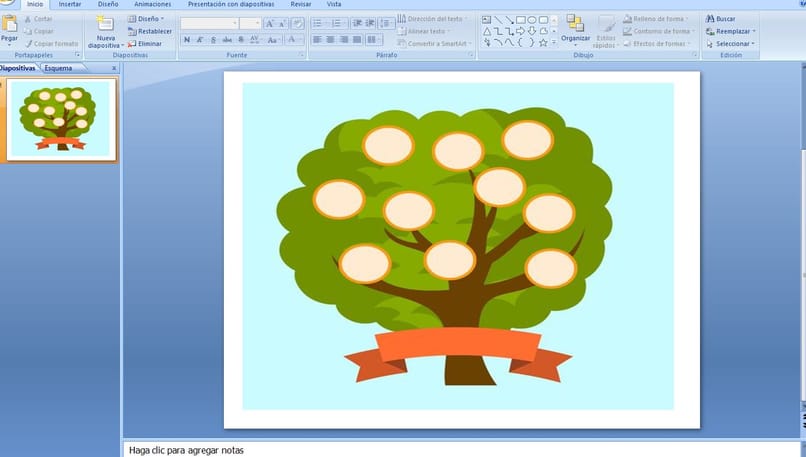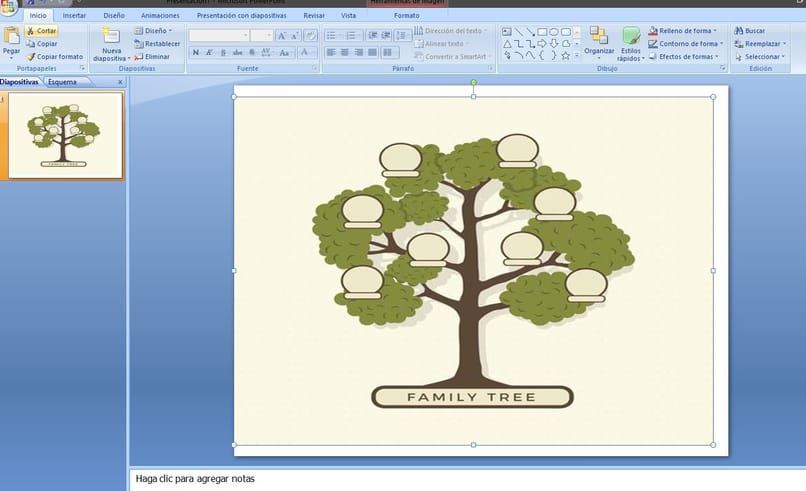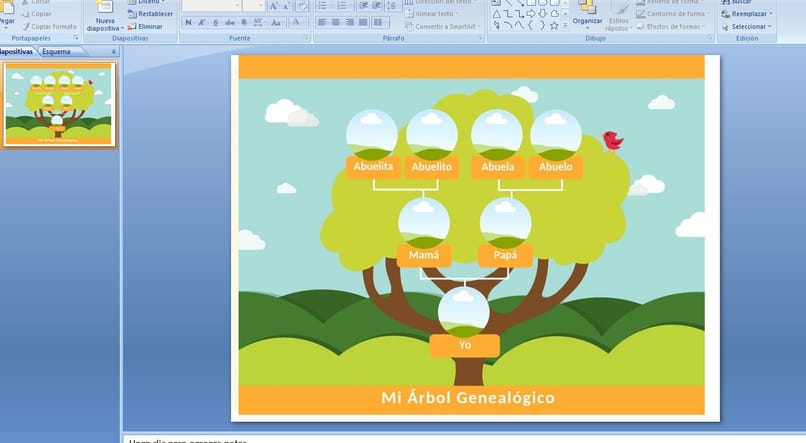Cómo hacer un árbol genealógico en PowerPoint de forma fácil y creativa
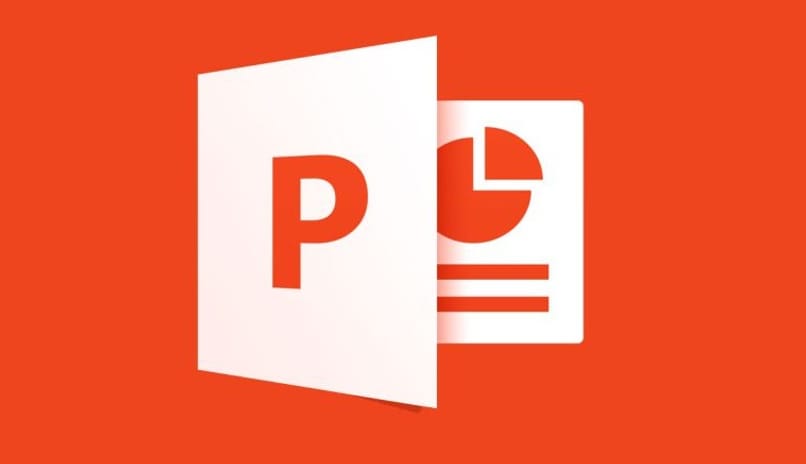
Es muy común que tengamos que realizar varias actividades en nuestro día a día y utilicemos la App de PowerPoint para lograrlo. De hecho, esta plataforma es muy útil para realizar desde memorias interactivas, presentaciones y cualquier cosa que se nos ocurra. Porque, esta aporta varias opciones.
Por ende, se suele pensar que otras actividades podemos crear para facilitar el procedimiento con estas herramientas. Cabría preguntarse, ¿Cómo hacer un árbol genealógico en este software? A continuación te enseñaremos como realizarlo de la manera más sencilla.
¿Qué necesito para hacer mi árbol genealógico en PowerPoint?
Ya que PowerPoint suele ser utilizado únicamente para crear presentación, debe indicarse que si podemos crear un árbol genealógico. Pero, para realizarlo debemos tener presente varias cosas, lo primero será pensar y establecer cuantos niveles tendrá tu árbol genealógico. Igualmente, es necesario que conozcas toda la información de tu familia, su generación, nombres, y otro tipo de datos importantes de añadir.
Asimismo, contar con las fotos de cada integrante, y resulta claro que lo más necesario es contar con la App de PowerPoint. Por ello, lo más recomendable es contar como mínimo con el paquete de office del 2013, pero si puedes tener versiones más actualizadas será increíble para mejorarlas herramientas.
¿Cuáles son los pasos a seguir para crear un árbol genealógico en PowerPoint?
Para lograr realizar nuestro árbol genealógico es necesario seguir una serie de pasos importantes.
Aun así, es necesario que tú también apliques toda tu creatividad para que nuestro árbol quede muy original.
Agregar una imagen de un árbol
Lo primero es buscar la foto de un árbol, esta puede ser el árbol genealógico que posee los espacios en blanco para añadir las fotos. En realidad, para encontrarlo puedes buscarlo desde páginas reconocidas como Pinterest o Tumblr, asimismo lo mejor es buscar en nuestro navegador ‘Árbol genealógico’. Después, ingresar a la sección de ‘Google imágenes’ y al escoger la que más te gusta, guárdala en tus archivos.
Seguidamente accede a la aplicación de PowerPoint, luego presiona la opción de ‘Diseño’ que se encuentra en la parte superior de las herramientas. Al hacerlo, se desplegará un pequeño menú donde seleccionaremos ‘En blanco’ al presionarlo verás que nuestra hoja quedara completamente en blanco. Después, debes ingresar la imagen del árbol que seleccionamos, para hacerlo presiona la sección de ‘Insertar’ y en ‘Imágenes’.
Verás que se abren nuestros archivos, donde tendremos que buscar la imagen del árbol. Una vez encontrado, hacemos clic sobre él y presionamos el botón de ‘Insertar’ al haber agregado la imagen podrás editarla a tu gusto. Ya sea, agrandando la imagen para que quede del mismo tamaño de la hoja en blanco o cambiar su estilo si así lo deseas.
Añadir fotos de familiares
Cuando ya tenemos la imagen de nuestro árbol, ahora debemos insertar las fotos de los miembros de nuestra familia.
Por ello, volvemos a presionar la opción de ‘Insertar’ e ‘Imagen’, para buscar las imágenes de nuestros familiares, repite esta operación varía veces hasta que añadas las fotos que deseas tener. Una vez, tengamos todas las imágenes en nuestra pantalla debemos acomodarlas en nuestro árbol.
Lo primero es cambiar su tamaño, para ello debemos seleccionar las fotos para que en la barra superior nos aparezca la sección de ‘Formato’. En esta, nos dirigiremos a la sección de Tamaño y en la parte de ‘alto y ancho’ podrás añadir los valores de tamaño que deseas que tengas las fotos. Asimismo, podrás editarlas en esta sección, donde en la opción que dice ‘Recortar’ presionaremos la flecha para ver la lista de opciones y presionamos donde dice ‘Recortes de formas’.
En ella, podremos cambiar el borde de nuestra foto, él más recomendando en el circular. Luego, debes arrastrar cada foto a su lugar correspondiente en el árbol genealógico.
Insertar texto
Para añadir los nombres de cada integrante de la familia, es necesario hacer clic en la opción de ‘Insertar’ y en esta sección presionar ‘Cuadro de texto’. Luego, añadimos el cuadro a la hoja haciendo un clic sobre él, al tenerlo ya podemos escribir lo que deseamos. Después, lo arrastramos hacia el lugar donde le corresponde estar, repite este proceso con cada uno de los nombres de tus familiares.
¿Cómo puedo agregar animación en mi árbol genealógico con PowerPoint?
Si deseas añadirle algo más a tu árbol para que se vea más llamativo, lo mejor será las transiciones.
Con esta transición lograrás que todas las fotos se coloquen solas en su lugar, para ello coloca cada foto una encima de la otra en la parte inferior. Debe mencionarse, que debes seguir el orden de cómo se irán posicionando, es decir, que si el primero es tu ‘Papá’ él será la primera foto y así con el resto de familiares.
Al tener la imagen dirígete al apartado de Inicio y busca la opción que diga ‘Seleccionar’, en la lista haz clic en ‘Panel de selección’ al hacerlo verás que aparece un nuevo menú. En este nuevo menú, presionaremos la primera imagen y seleccionamos la opción de ‘Animación’ que se encuentra en la barra de herramientas.
Después, presionamos ‘Agregar animación’ donde nos iremos a las últimas opciones y presionaremos la que dice ‘Más trayectorias de animación’. Buscamos, la que dice ‘Giro hacia arriba’ y luego aceptar. Finalmente, repetimos el proceso con las otras fotos.
¿En dónde puedo encontrar plantillas gratuitas para árbol genealógico?
Cabe destacar, que si deseas realizar el proceso aún más sencillo puedes insertar plantillas directamente en PowerPoint. En la misma forma, accederemos a PowerPoint y en la sección de archivo le daremos a ‘Nuevo’ y en la barra de búsqueda copiaremos ‘Árbol genealógico’. Una vez que cargue, la presionamos y le damos a ‘Crear’, allí solo debemos borrar y copiar nuestros datos.
Pero, si no te gusta esta opción también puedes optar por páginas de internet que nos ofrecen plantillas completamente gratuitas. Sobre todo, esta Canva y Envetadoelements, donde solo debemos buscar la plantilla que nos guste, descargarla o empezar a utilizarla.